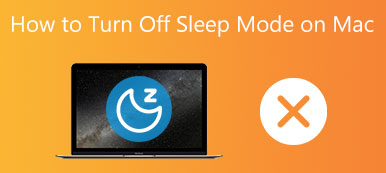Tämä viesti jakaa 5 tehokasta ratkaisua Macin ylikuumenemisongelman ratkaisemiseksi. Sinun pitäisi tietää, että se voi johtua kaikenlaisista syistä. Kun Macisi ylikuumenee jatkuvasti, voit kokeilla alla olevia vinkkejä estää Macin ylikuumenemisen.
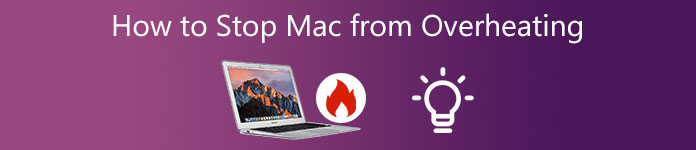
- Osa 1. Miksi Macini ylikuumenee jatkuvasti
- Osa 2. Opi 5 tapaa estää Macin ylikuumeneminen
- Osa 3. Usein kysytyt kysymykset Macin ylikuumenemisen ja hitauden korjaamisesta
Osa 1. Miksi Macini ylikuumenee jatkuvasti
Kuten edellä mainittiin, monet tekijät aiheuttavat Macin ylikuumenemisen ja hidastumisen. Ennen kuin näytämme sinulle, kuinka voit estää Macin ylikuumenemisen, sinun tulee selvittää, miksi Macisi ylikuumenee jatkuvasti.
Liian monta prosessia ja sovellusta käynnissä
Macin suoritin on ylikuormitettu, kun suoritat raskaita tehtäviä. Kuulet fanien aiheuttamaa ärsyttävää melua. Mac-tuulettimet on kytketty päälle lisäämään ilmavirtaa ja viilentämään Maciasi. Jos jatkat resurssiintensiivisiä tehtäviä tai käytät monia prosesseja, Mac ylikuumenee jatkuvasti.
Mac tekee ylitöitä
Kun käytät Macia pitkään, lämpö kerääntyy, eivätkä fanit pysty poistamaan sitä ajoissa. Pitkäaikainen jatkuva työ voi helposti aiheuttaa Macin ylikuumenemisongelman.
Vanhentunut macOS
Jos Macissasi on vanhentunut macOS, saatat saada Macin ylikuumenemisongelman. Joissakin tapauksissa jotkin Macin vanhat sovellukset, jotka sisältävät virheitä tai tehottomuutta, aiheuttavat myös Macin ylikuumenemisen.
Laitteistoongelma tai SMC-vika
Macin ylikuumeneminen voi johtua laitteisto-ongelmasta. Tuulettimet keräävät esimerkiksi paljon pölyä eivätkä pysty tarjoamaan riittävästi ilmavirtaa jäähdyttämään Macia. Joskus SMC-vika saa Macin helposti lämpenemään ja ylittää normaalin lämpötilan.
Osa 2. Hanki 5 hyödyllistä vinkkiä Macin ylikuumenemisen estämiseen
Tästä osasta opastamme sinua estämään Macin ylikuumenemisen. Koska et voi selvittää tarkkaa syytä Macin ylikuumenemiseen, sinun on yritettävä käyttää alla olevia viittä vinkkiä yksitellen jäähdyttääksesi ylikuumeneva Mac.
Käynnistä Mac uudelleen estääksesi Macin ylikuumenemisen
Uudelleenkäynnistys on tehokas tapa korjata erilaisia ongelmia. Kun Macisi ylikuumenee, voit sammuttaa Macin ja antaa sen levätä muutaman minuutin. Kun se palaa tasaiseen lämpötilaan, voit kytkeä sen päälle ja jatkaa sen käyttöä.
Tarkista MacBookin CPU ja sulje raskaat sovellukset
Voit mennä Activity Monitor saadaksesi käsityksen siitä, mitkä prosessit vaikuttavat Macin suorittimeen, grafiikkasuorittimeen, energiaan, levyyn ja muistin käyttöön. Sinun tulee sulkea raskaat ja käyttämättömät ohjelmat estääksesi Macin ylikuumenemisen.
Voit käyttää Activity Monitoria Macissa avaamalla a löytäjä ikkuna, mene UtilitiesJa valitse sitten Sovellukset. Sen jälkeen voit vierittää alas ladataksesi Activity Monitor ja avaa se.
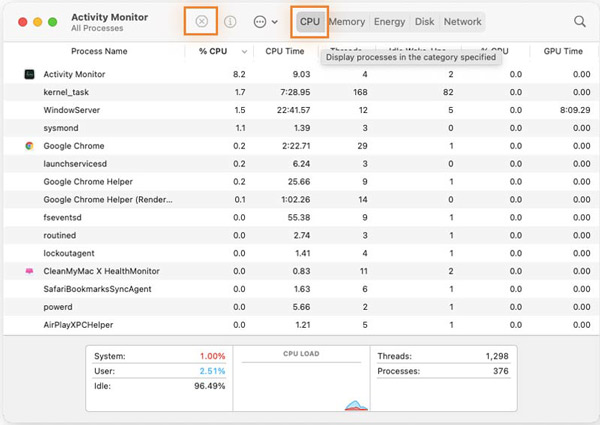
Päivitä macOS uusimpaan versioon
Varmista, että käytät uusinta macOS:ää. Voit siirtyä Järjestelmäasetuksiin tarkistaaksesi, onko saatavilla päivitystä. Kun pääset Järjestelmäasetukset-ikkunaan, voit päivittää Macin uusimpaan järjestelmään Ohjelmiston päivitys -ominaisuuden avulla.
Vapauta Macin levytilaa ja optimoi Mac

4,000,000 + Lataukset
Tarkkaile Mac-suoritinta, GPU:ta, levyn käyttöä, akkua, muistia ja paljon muuta.
Hanki lisää vapaata tallennustilaa Macissa ja poista käyttämättömät sovellukset.
Tarjoa optimointia, tiedostonhallintaa, yksityisyyttä ja muita hyödyllisiä työkaluja Macin optimointiin.
Nopeuta Macia reaaliajassa ja poista mainosohjelmat, haittaohjelmat, virukset ja muut.
Vaihe 1 Asenna ja suorita tämä Mac Cleaner ilmaiseksi. Voit ensin valita Tila seurata nykyisen Mac-suorittimen, muistin ja levyn tietoja.

Vaihe 2 Siinä on 8 Mac-tietojen puhdistusvaihtoehtoa Siivooja ominaisuus. Voit mennä Siivooja ja valitse sitten tietty tietotyyppi poistaaksesi liittyvät tiedostot.

Vaihe 3 Kun valitset Toolkit, saat lisää hyödyllisiä työkaluja. Täällä voit käyttää näitä työkaluja parantaaksesi Macin suorituskykyä ja nopeuttaaksesi Macia reaaliajassa.

Puhdista Mac-tuulettimet estääksesi Macin ylikuumenemisen
Voit puhdistaa Macin sisätuulettimet käyttämällä paineilmaa tai menemällä paikalliseen Apple Storeen ja pyytämään apua ammattitaitoiselta henkilökunnalta. Lisäksi sinun tulee pitää näppäimistö ja tuuletusaukot puhtaina. Varmista, että Macisi voi nopeasti poistaa lämmön suunnitellulla tavalla.
Ihmiset kysyvät myös:
Macin käynnistäminen vikasietotilassa vianmääritystä varten
5 hyödyllistä vinkkiä korjataksesi AirPods eivät muodosta yhteyttä Maciin
Osa 3. Usein kysytyt kysymykset Macin ylikuumenemisen ja hitauden korjaamisesta
Kysymys 1. Kuinka tarkistan MacBookin suorittimen lämpötilan?
Jos haluat tarkistaa suorittimen lämpötilan Macissa, sinun tulee luottaa joihinkin kolmannen osapuolen lämpötilamonitoreihin. Voit siirtyä App Storeen ja löytää sopivan työkalun, kuten Fanny-, Monit- tai iStat Menus -valikon, joka kertoo todellisen sisäisen lämpötilan.
Kysymys 2. Missä voit säätää energiansäästöasetuksia Macissa?
Voit käyttää Macin energiansäästövaihtoehtoja napsauttamalla yläosassa olevaa Apple-kuvaketta ja valitsemalla sitten Järjestelmäasetukset-vaihtoehdon sen pudotusvalikosta. Voit valita joko Akun tai Energiansäästön päästäksesi energiansäästövaihtoehtoihin.
Kysymys 3. Mikä on Macin ihanteellinen lämpötila?
Apple neuvoo, että ihanteellinen ympäristön lämpötila Macin käyttämiseen on 50–95 Fahrenheit-astetta. Yleensä uudessa Mac-mallissa, jossa on M1-siru tai Intel Core i5/i7 -prosessori, sen prosessori voi turvallisesti saavuttaa 100 celsiusasteen lämpötilan.
Yhteenveto
Sinun tulee pitää Macisi optimaalisissa sisälämpötiloissa. Tämä viesti kertoo joitain tärkeimpiä tekijöitä, jotka voivat aiheuttaa Macin ylikuumenemisongelman. Saat 5 hyödyllistä vinkkiä avuksesi estää Macin ylikuumenemisen.



 iPhone Data Recovery
iPhone Data Recovery iOS-järjestelmän palauttaminen
iOS-järjestelmän palauttaminen iOS-tietojen varmuuskopiointi ja palautus
iOS-tietojen varmuuskopiointi ja palautus iOS-näytön tallennin
iOS-näytön tallennin MobieTrans
MobieTrans iPhone Transfer
iPhone Transfer iPhone Eraser
iPhone Eraser WhatsApp-siirto
WhatsApp-siirto iOS-lukituksen poistaja
iOS-lukituksen poistaja Ilmainen HEIC-muunnin
Ilmainen HEIC-muunnin iPhonen sijainnin vaihtaja
iPhonen sijainnin vaihtaja Android Data Recovery
Android Data Recovery Rikkoutunut Android Data Extraction
Rikkoutunut Android Data Extraction Android Data Backup & Restore
Android Data Backup & Restore Puhelimen siirto
Puhelimen siirto Data Recovery
Data Recovery Blu-ray-soitin
Blu-ray-soitin Mac Cleaner
Mac Cleaner DVD Creator
DVD Creator PDF Converter Ultimate
PDF Converter Ultimate Windowsin salasanan palautus
Windowsin salasanan palautus Puhelimen peili
Puhelimen peili Video Converter Ultimate
Video Converter Ultimate video Editor
video Editor Screen Recorder
Screen Recorder PPT to Video Converter
PPT to Video Converter Diaesityksen tekijä
Diaesityksen tekijä Vapaa Video Converter
Vapaa Video Converter Vapaa näytön tallennin
Vapaa näytön tallennin Ilmainen HEIC-muunnin
Ilmainen HEIC-muunnin Ilmainen videokompressori
Ilmainen videokompressori Ilmainen PDF-kompressori
Ilmainen PDF-kompressori Ilmainen äänimuunnin
Ilmainen äänimuunnin Ilmainen äänitys
Ilmainen äänitys Vapaa Video Joiner
Vapaa Video Joiner Ilmainen kuvan kompressori
Ilmainen kuvan kompressori Ilmainen taustapyyhekumi
Ilmainen taustapyyhekumi Ilmainen kuvan parannin
Ilmainen kuvan parannin Ilmainen vesileiman poistaja
Ilmainen vesileiman poistaja iPhone-näytön lukitus
iPhone-näytön lukitus Pulmapeli Cube
Pulmapeli Cube